ドラッグして移動/複写する
セルに格納されているデータを移動/複写する方法を説明します。また、この方法を使って、ほかのウィンドウへ表データを受け渡すことができます。
■ドラッグによる移動
1≫移動したいセルを選択します。
2≫選択されたセルの上にポインタを移動すると、移動手に変わりますので、プレスします。
3≫プレスしたままドラッグします。
ドラッグ中はセルを囲む太い枠が現れ、移動先を示します。
†移動先を示す太い枠は、チラツキ枠の左上隅の頂点が位置するセルに合わせて表示されます。
4≫目的の位置に太い枠が合ったらリリースします。
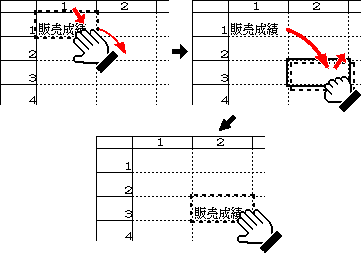
!注意:移動先のセルにすでにデータが入っていた場合は上書きされ、元にあったデータは失われます。ドラッグするセルを移動先に挿入したい場合は、挿入の機能を使って、最初に新規のセルを挿入しておいてから、そこにセルを移動してきてください。
◆“セルデータの移動”とは、“セルに格納されているデータを移動する”という意味であり、セルそのものを移動して、そのセルの範囲が詰められるという意味ではありません。セルそのものを削除して詰めるために、削除の機能が用意されています。
■ドラッグによる複写
1≫複写したいセルを選択します。
2≫選択されたセルの上にポインタを移動すると、移動手に変わりますので、プレスします。
3≫プレスしたままドラッグします。
ドラッグ中はセルを囲む太い枠が現れ、複写先を示します。
†複写先を示す太い枠は、チラツキ枠の左上隅の頂点が位置するセルに合わせて表示されます。
4≫目的の位置に太い枠が合ったら、ボタンはプレスしたままでメニューボタンをプレスします。そしてボタンの方をリリースします。
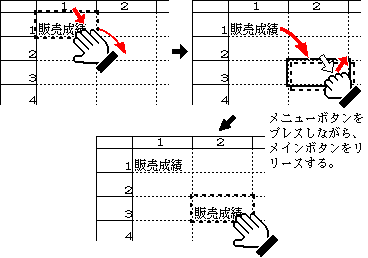
!注意:複写先のセルにすでにデータが入っていた場合は上書きされ、元にあったデータは失われます。ドラッグするセルを複写先に挿入したい場合は、挿入の機能を使って、最初に新規のセルを挿入しておいてから、そこにセルを複写してきてください。
◆この操作で仮身が入っているセルを複写した場合は、“仮身複写”の操作と同等となります。
前のページへセルを選択する 次のページへトレーを使って移動/複写する